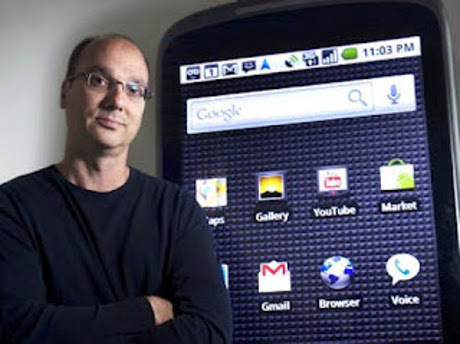Peran guest book yang penting dalam blog kita membuat banyak blogger mengoptimalisasikan penggunaan guest book dalam mengembangkan blog mereka. Yup, guest book memang sangat efektif digunakan sebagai media untuk lebih mendekatkan diri dengan pengunjung. Dengan guest book, kita selaku pemilik blog dapat melakukan interaksi yang intens dengan para pengunjung untuk mendapatkan umpan balik menganai apa saja tanggapan serta kesan dan pesan dari mereka untuk blog kita.
Selain itu, guest book juga dapat digunakan sebagai sarana yang
“pas” untuk mengakomodir berbagai komentar yang memang tidak berhubungan dengan postingan blog. jadi, jangan salah jika kebanyakan isi guest book hanya seputar salam sapa dsb.
Untuk menampilkan guest book dengan performa maksimal, setidaknya dipengaruhi oleh bentuk atau model dari guest book itu sendiri, apakah lucu, terkesan elegan, atau unik, dsb. Setelah beberapa waktu yang lalu kita sudah membahas bagaimana cara
menampilkan guest book dengan shoutmix dan
menampilkan guest book dengan cbox, kali ini kita akan membahas bagaimana
menampilkan guest book dengan shoutcamp sebagai salah satu alternatif pilihan kita dalam menampilkan guest book di blog kita.
Bagaimana cara membuatnya?
Pertama, kunjungi situs
shoutcamp.
Setelah itu klik Register atau Get it now!
Masukan semua informasi yang dibutuhkan. Kemudian klik Register!
Setelah semua data selesai terisi dan terkirim, kita akan dikirimi username dan password ke alamat email kita.
Klik Create Shoutbox Now.
Masukan judul shoutbox yang kita inginkan dan alamat blog (URL) yang nantinya akan kita pasangi shoutbox tersebut. Klik Next.
Shoutbox sudah jadi. Sekarang, kita tinggal memasukan avatar/ikon/gambar untuk diri kita.

Klik Upload Avatar Now.
Pilih salah satu gambar yang kita sukai untuk kita gunakan sebagai avatar di folder gambar yang kita simpan.
Lakukan pengeditan gambar avatar sesuai yang kita inginkan. Crop sesuai yang kita ingin dan kita sukai.
Setelah semuanya selesai dan avatar kita sudah jadi, maka tahap selanjutnya kita akan melakukan beberapa pengeditan tampilan shoutbox sebelum mendapatkan kode HTML untuk menampilkan shoutbox yang akan kita buat ini.
Perhatikan bagian My Shoutbox. Klik edit layout. Setelah itu, lakukan beberapa perubahan yang kita sukai terhadap shoutbox kita nanti. Mulai dari memilih tema shoutbox, edit warna dan huruf, edit CSS, hingga edit kata-kata atau kalimat yang digunakan dalam shoutbox.
Setelah semua selesai, kembali ke tampilan home dengan cara klik home di sebelah pojok kanan atas.
Perhatikan kembali bagian My Shoutbox. Klik install.
Yup, kode HTML yang kita tunggu-tunggu akhirnya pun muncul. Salin kode HTML tersebut dan kemudian tempelkan ke dalam blog kita untuk menampilkannya.

Selesai.
Sumber:
http://www.panduanbelajarblog.com/2011/06/menampilkan-guest-book-dengan-shoutcamp.html?showComment=1324335932007#c4880530218891019248